如何高效管理Obsidian图片
Obsidian以其灵活的定制功能而闻名。我们可以安装各种插件来实现我们对图片的有效管理。
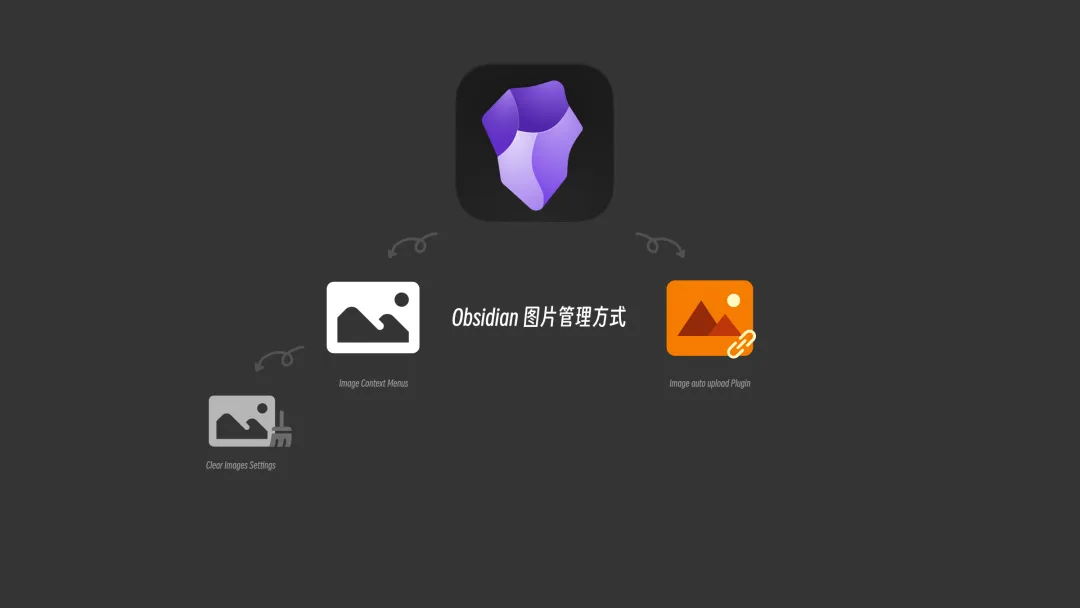
1. 图像右键菜单插件: Image Context Menus
- 支持复制图片
- 默认应用打开图片
- 打开图片所在文件夹
- 定位图片位置
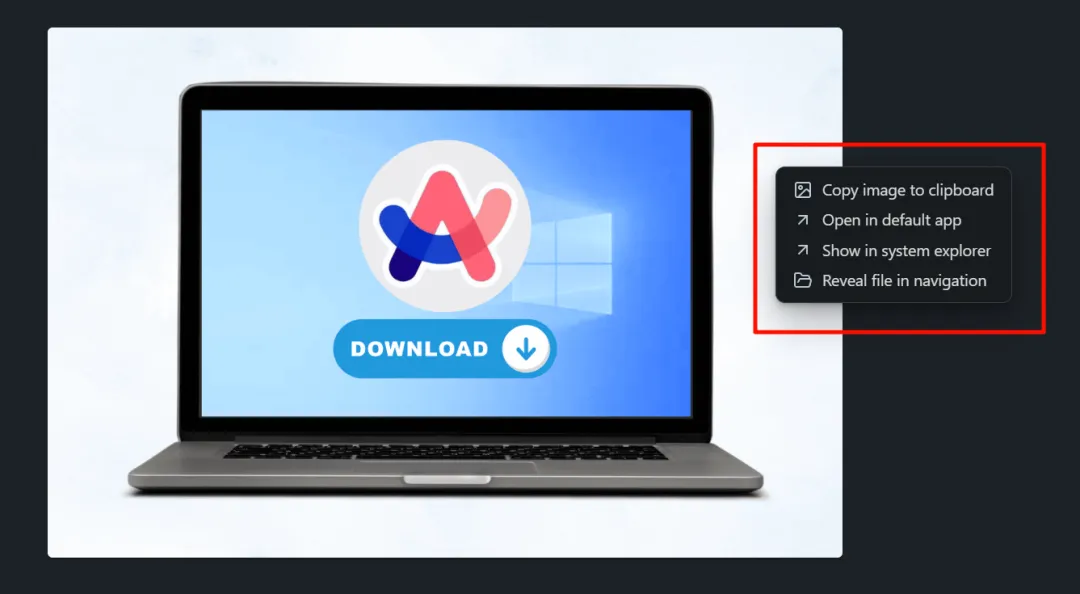
2. 自动上传图床插件: Image auto upload Plugin
- 联动 PicList / Picgo 图床工具
- 一键将正文中所有本地图片上传图床
- 右键本地图片链接可单张上传
- 上传本地图片后自动转换图片外链
- 上传图片之后自动移除本地图片
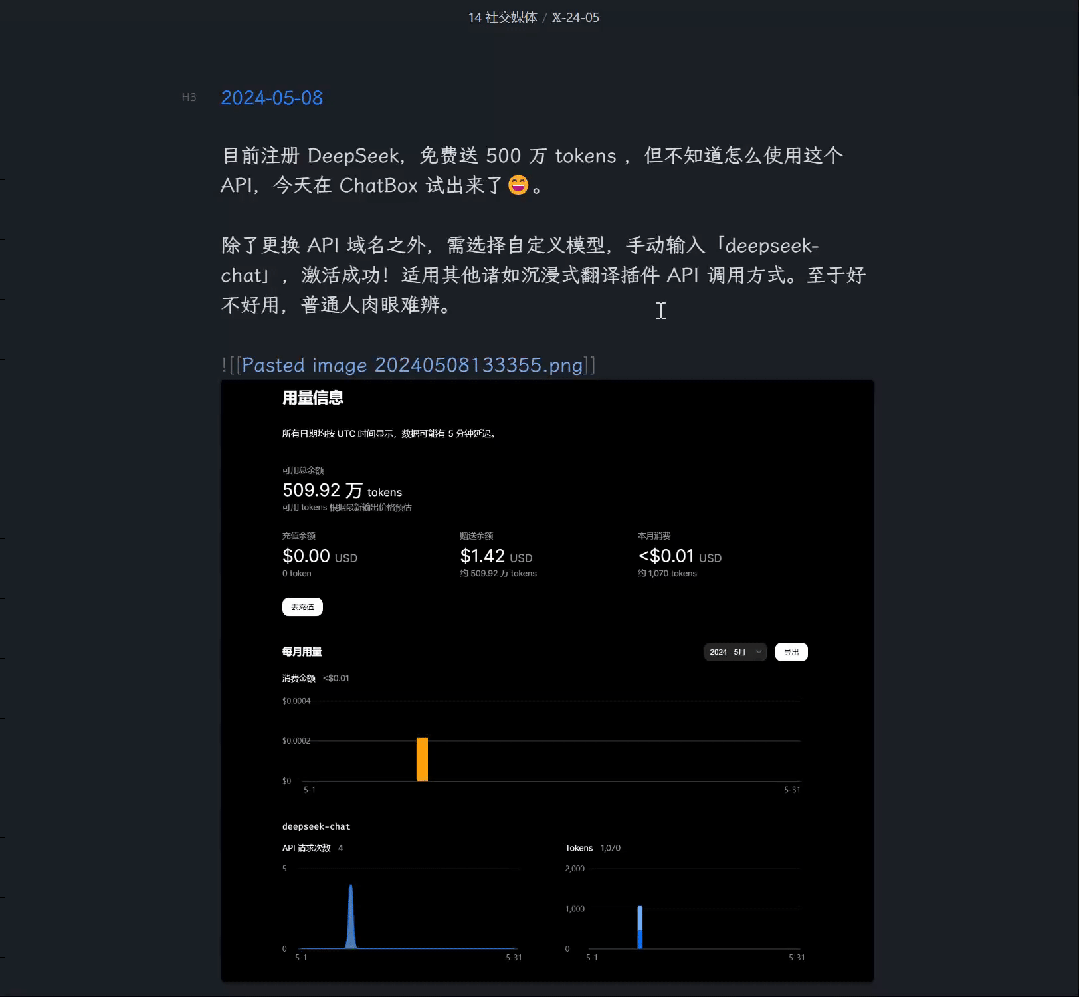
3. 冗余图片清理:Clear Images Settings
该插件的功能是从所有 Markdown 文档中获取所有图像链接,并将这些图像与附件库中图像文件进行比较。如果检索的图像文件中的任何一个未在仓库的任何文档中引用,它们将被自动删除。简而言之,它的作用就是清理未被引用的本地图片。
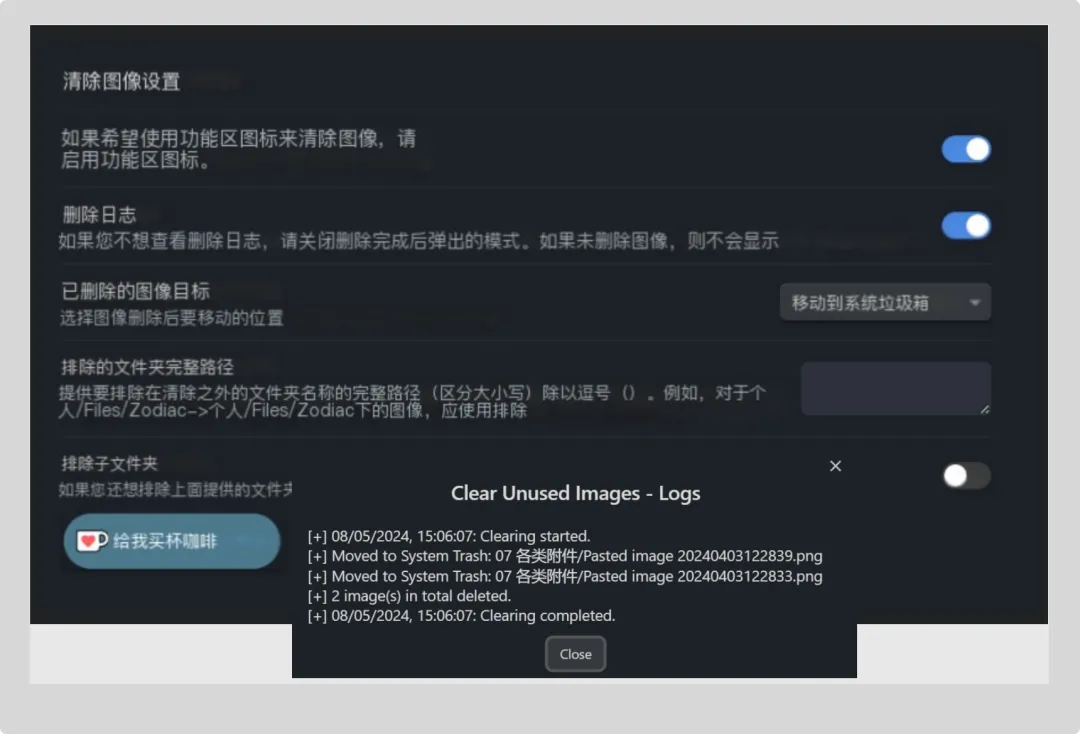
个人使用心得是以上三款插件搭配使用效果最佳。
「Image Context Menus」用于快速插入本地图片之后的扩展使用,比如将图片复制到其他笔记,发布各种社交平台,只需右击图片复制即可。
「Image auto upload Plugin」当正文图片需发布微信公众号,博客等平台时,优先使用将图片上传图床模式,转为外链后,可避免微信公众号后台复制正文时丢失图片。
「Clear Images Settings」定期清理附件库中未被引用的图片,释放本地存储空间。
三款插件合理搭配使用,可以减少图床冗余,降低存储空间压力,将重要图片上传到图床,其他图片保存在本地,清理未被引用的图片。
当然,具体选择取决于个人偏好和使用场景。

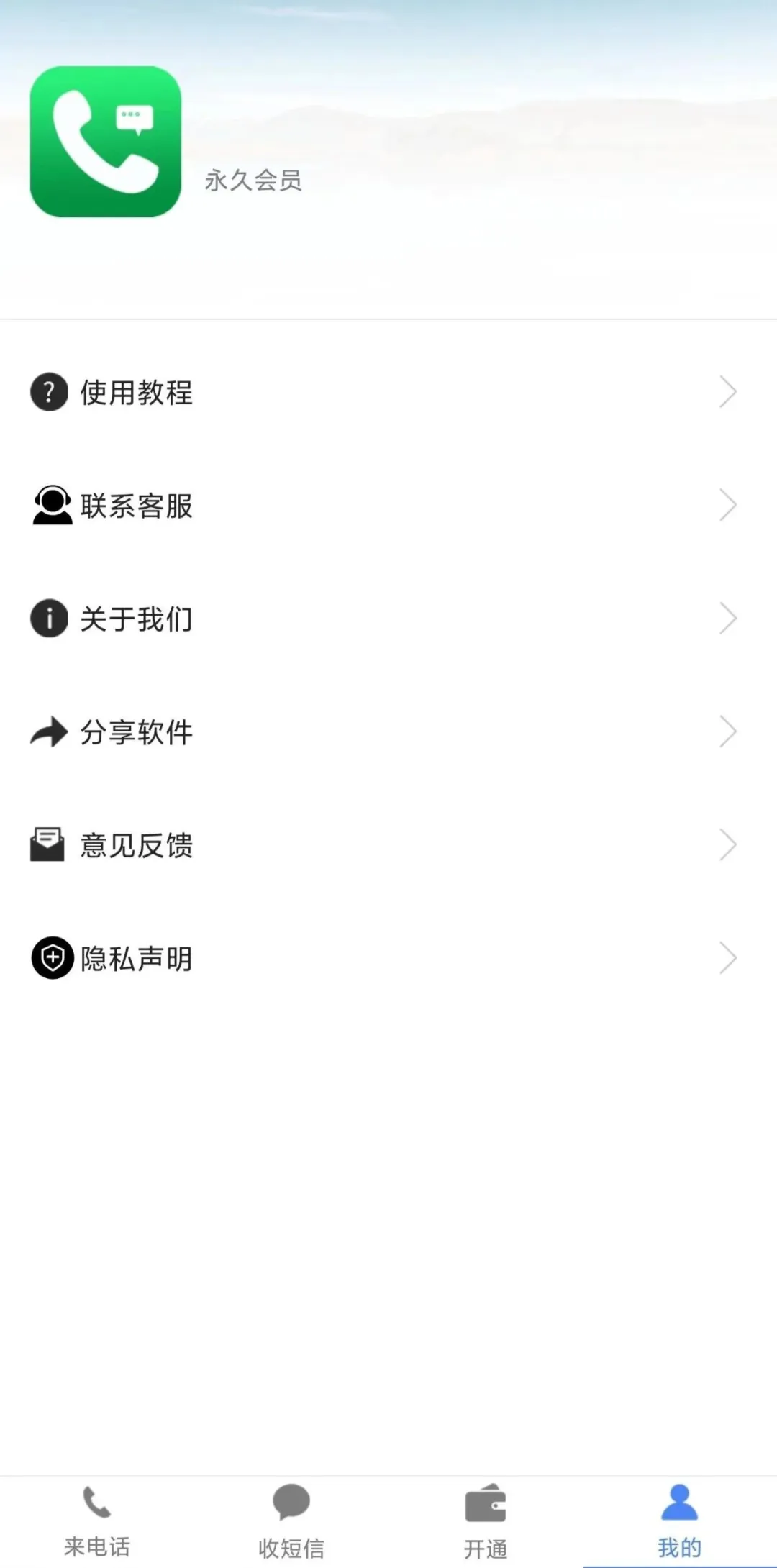
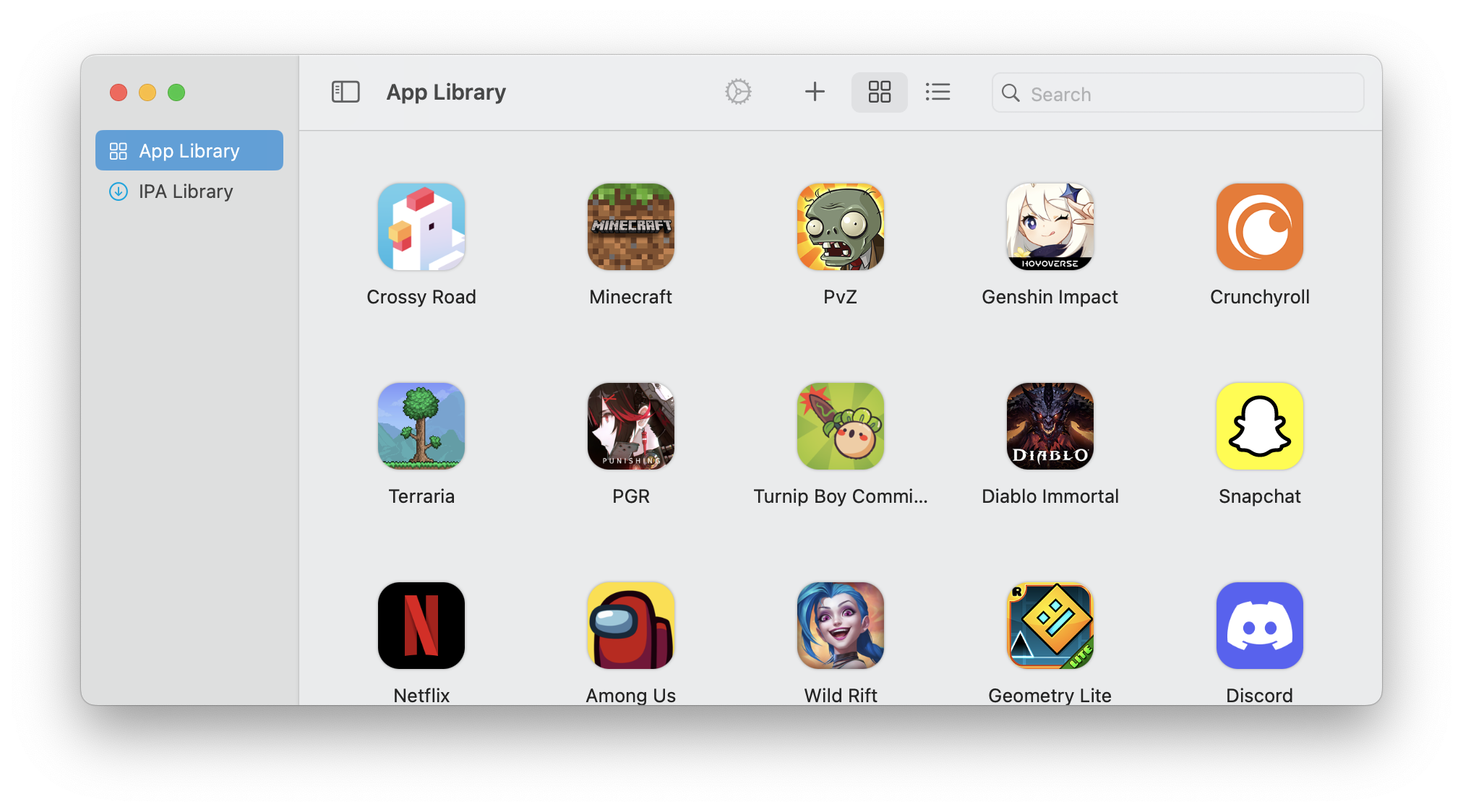
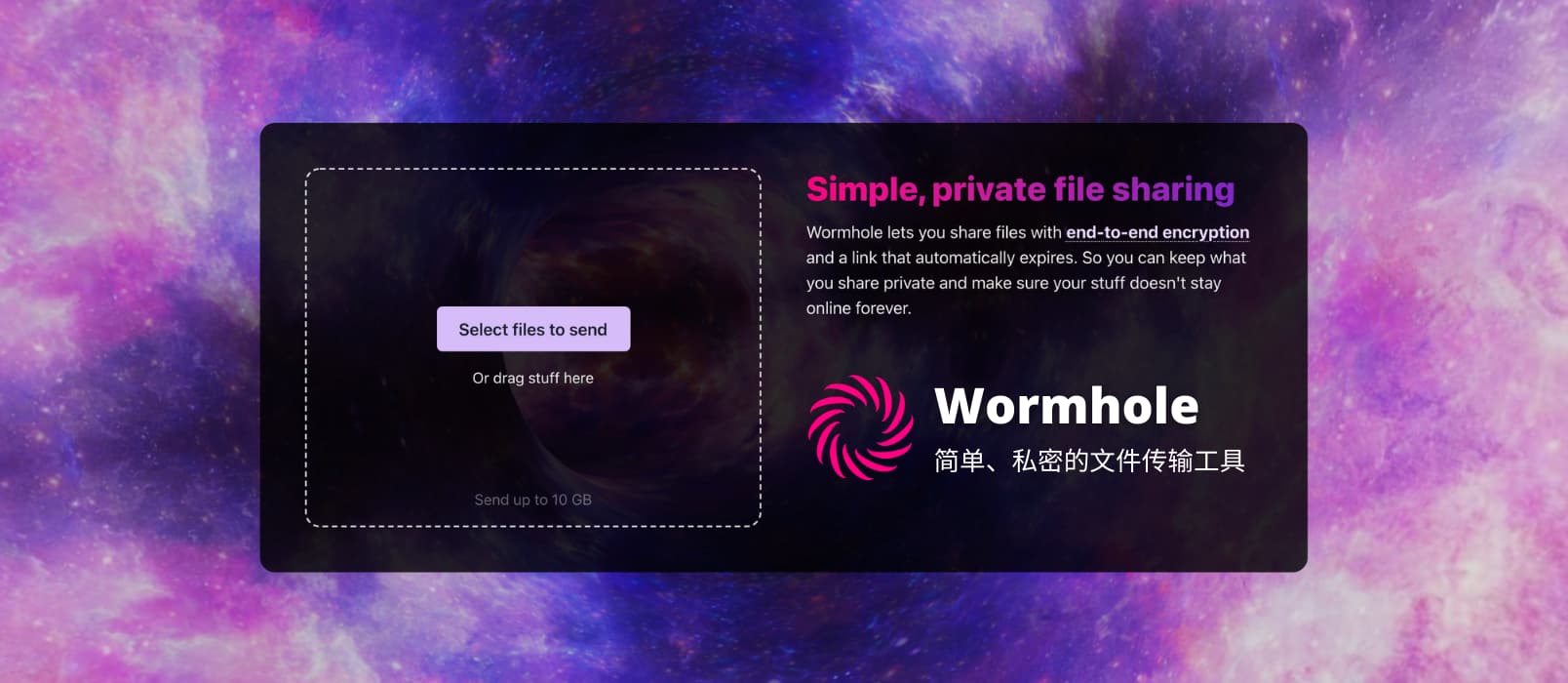
发表评论